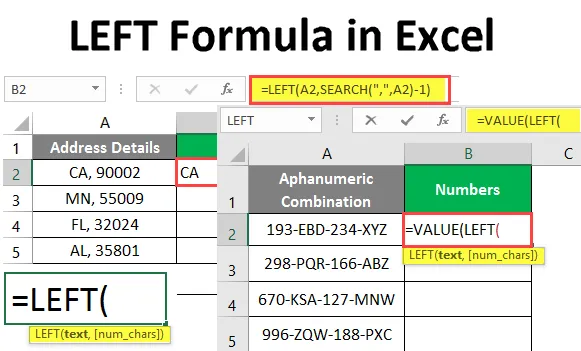
Formula SINISTRA in Excel (sommario)
- Formula SINISTRA in Excel
- Come utilizzare la formula SINISTRA in Excel?
Formula SINISTRA in Excel
La funzione SINISTRA di Microsoft Excel consente di estrarre una sottostringa da una stringa a partire dalla parte più a sinistra di essa (ovvero dall'inizio). È una funzione integrata in Excel che è specificamente definita per manipolazioni di stringhe. Anche se fornirai un valore numerico come input, questa funzione lo considererà come una stringa.
Sintassi
La sintassi per la funzione SINISTRA di Excel è la seguente:
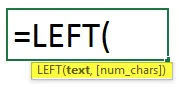
L'argomento nella formula SINISTRA
- text - Argomento richiesto che specifica il testo / stringa o la cella contenente la stringa da cui si desidera estrarre la sottostringa.
- num_chars - Questo è un argomento facoltativo che specifica il numero di caratteri da estrarre dalla stringa data dal lato sinistro o dall'inizio della stringa.
Se omesso, verrà considerato come 1, il che significa che restituisce la prima sottostringa da una determinata stringa a partire dal lato sinistro.
Come utilizzare la formula SINISTRA in Excel?
Formula SINISTRA in Excel è molto semplice e facile. Comprendiamo come utilizzare la formula SINISTRA in Excel con alcuni esempi.
Puoi scaricare questo modello LEFT- Formula- Excel- LEFT qui - Modello- Excel- Formula LEFT- SINISTROEsempio n. 1 - Estrazione di testo dal lato sinistro
Supponiamo di avere una stringa come mostrato di seguito nella cella A1 del foglio Excel funzionante.
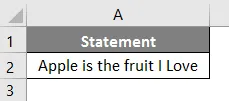
Vediamo come possiamo estrarre i primi tre caratteri da questa intera frase.
Nella cella B1, inizia a digitare la formula per la funzione SINISTRA come mostrato di seguito.
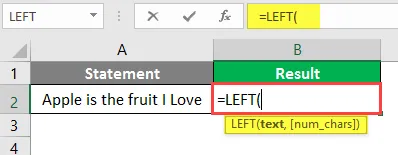
Indica A2 come primo argomento per la formula SINISTRA. Specifica il testo da cui è necessario estrarre la sottostringa.
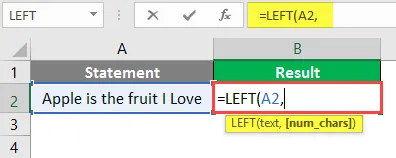
Aggiungi il valore numerico tre come identificatore di testo che specifica il numero di sottostringhe che desideri estrarre dalla stringa principale.
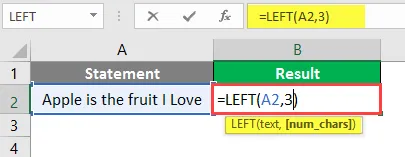
La tua formula è completa Premi il pulsante Invio dalla tastiera e visualizza l'output di questa formula.
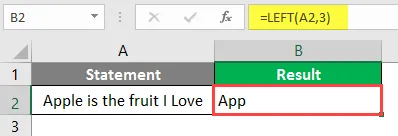
Ecco come si può usare la funzione SINISTRA. Ha semplicemente estratto la sottostringa con il rispettivo numero specificato dalla stringa originale.
Molto probabilmente la formula SINISTRA verrà utilizzata in combinazione con alcune altre formule come RICERCA, VALORE e TROVA.
Esempio n. 2 - Estrai sottostringa prima di un determinato personaggio
Supponiamo di avere i dettagli dell'indirizzo come mostrato di seguito, che è una combinazione di codice di stato e codice postale degli Stati Uniti, separati da virgola e spazio.
Volete codici di stato in una colonna separata (B). Vediamo come è possibile farlo con l'aiuto della funzione SINISTRA e RICERCA.
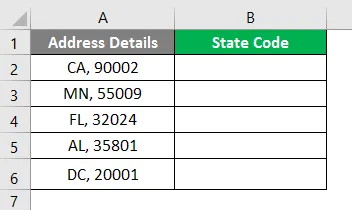
Inizia a digitare la formula per la funzione SINISTRA nella cella B2.
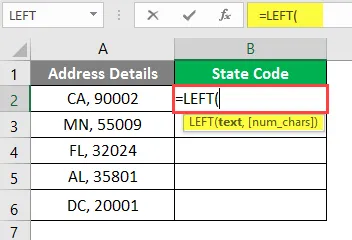
Imposta il valore del testo da cui vuoi estrarre la sottostringa. In questo caso cella A2.
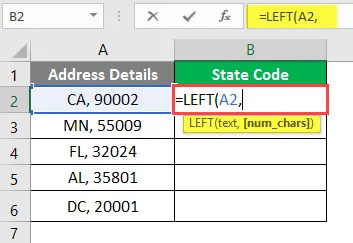
Utilizzare la funzione RICERCA come argomento successivo nella funzione SINISTRA dopo il primo argomento (A2).
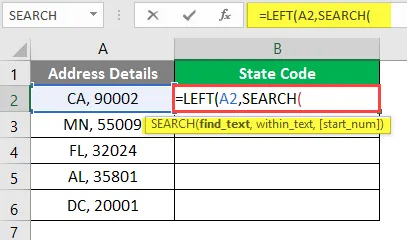
Questa formula di RICERCA ci aiuterà a scoprire il delimitatore con cui i due valori (Codice stato e Codice postale) sono separati nella colonna Dettagli indirizzo.
Specificare i criteri di ricerca (il valore che è necessario cercare sotto un determinato testo nella cella A2). Qui forniremo i criteri di ricerca come virgola (, ) Assicurati di inserirlo tra virgolette doppie in modo che il sistema possa identificarlo come separatore di testo.
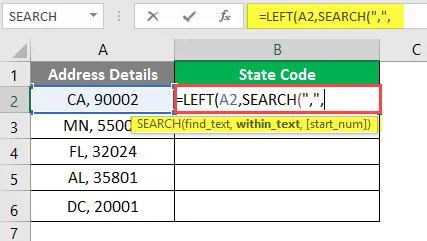
Fornisci A2 come primo argomento nella funzione RICERCA.
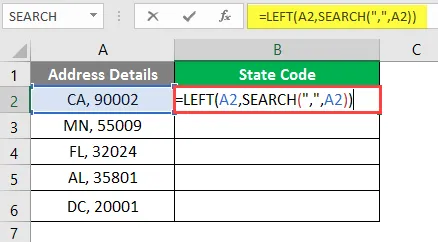
Chiudi le parentesi per entrambe le formule e premi Invio. Vedrai il seguente output.
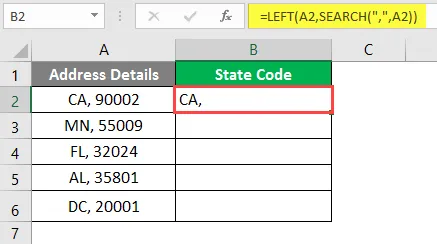
Questa combinazione ha funzionato per noi, no? Tuttavia, non è ancora una soluzione concreta. Possiamo ancora vedere la virgola dopo il codice di stato nella colonna B. Al fine di liberarcene -
Sottrai 1 dalla formula RICERCA per eliminare una virgola. Aiuta anche a rimuovere gli spazi finali dal testo.
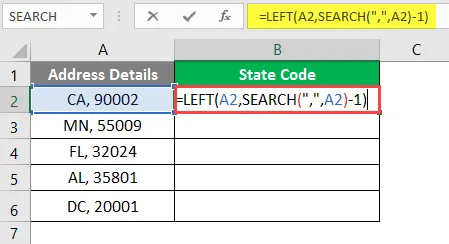
Ora premi il tasto Invio per vedere l'output ancora una volta.
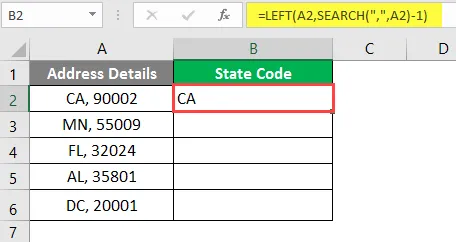
Applicare la formula per tutti i fogli trascinandola verso il basso o premere CTRL + D selezionando tutta la cella.

Questo è l'output che vogliamo effettivamente. In questo modo, SEARCH e LEFT in combinazione possono essere utilizzati per ottenere la sottostringa prima di un determinato carattere.
Esempio n. 3 - Come ottenere un output numerico
La formula LEFT di Excel è appositamente progettata per la manipolazione delle stringhe. Ne abbiamo già discusso. Anche se hai alcuni valori numerici e ne estrai alcuni, quelli verranno riconosciuti come testo in Excel e ulteriori calcoli numerici non sono affatto possibili su tali valori. Tuttavia, possiamo forzare LEFT a fornire l'output numerico in Excel. Vedremo passo dopo passo come fare.
Supponiamo di avere dati alfanumerici come di seguito nella colonna A, tutto ciò che vogliamo sono i primi tre numeri di questa combinazione e anche questi come valori nella colonna B.
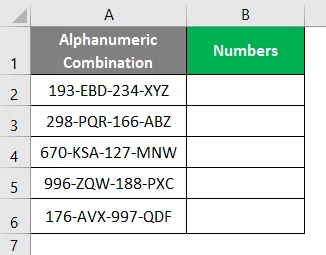
Poiché vogliamo il risultato come valori, inizia la tua formula nella cella B1 con = VALUE.
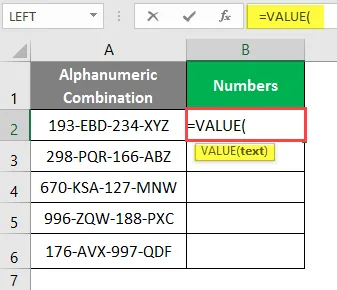
Utilizzare la formula SINISTRA come argomento in VALORE formula. Funziona perché VALUE formula accetta la stringa di testo come argomento e sappiamo che LEFT è una formula associata alla manipolazione delle stringhe.
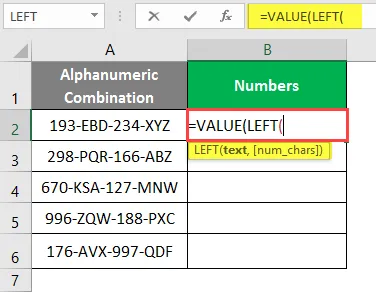
Utilizzare l'argomento nella funzione SINISTRA. È la cella contenente la stringa da cui si desidera estrarre una sottostringa (cella A2).
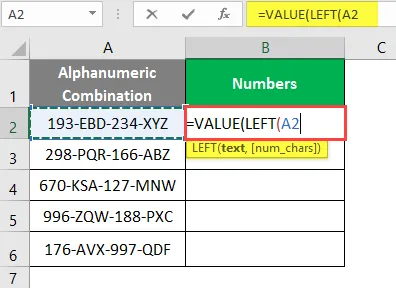
Specificare il numero di sottostringhe che si desidera estrarre dalla stringa specificata. Qui volevamo le prime tre lettere dalla stringa. Quindi menziona 3 dopo una virgola nella tua formula.
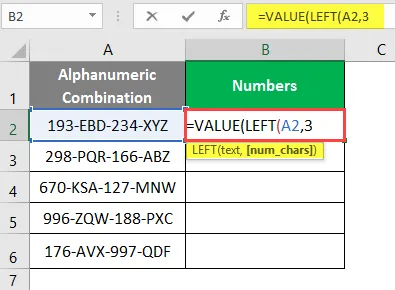
Chiudi le parentesi e premi Invio per vedere l'output di questa formula.
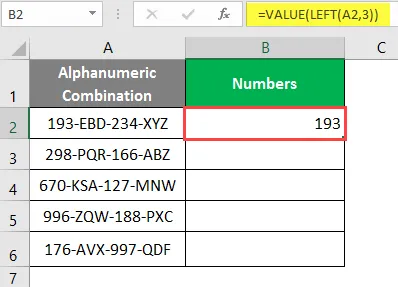
Trascina la formula su tutte le celle o seleziona tutte le celle o premi CTRL + D per applicare la formula a tutte le celle.
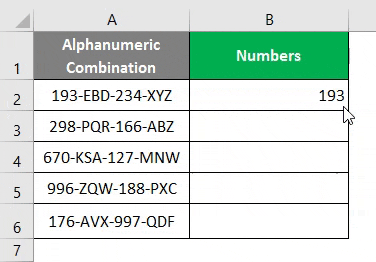
Nell'illustrazione sopra puoi vedere che i valori ottenuti nella colonna B sono allineati a destra. Ciò significa che questi sono i valori memorizzati come valori numerici in quella colonna.
In questo modo, è possibile utilizzare una combinazione di VALUE e LEFT per forzare l'uscita in modo numerico.
Questo è tutto da questo articolo, concludiamo le cose con alcuni punti da ricordare.
Cose da ricordare sulla formula SINISTRA in Excel
- La funzione SINISTRA può essere utilizzata quando si desidera estrarre la sottostringa da una determinata stringa.
- num_chars è un argomento facoltativo e accetta un valore predefinito come 1 se non specificato nella formula.
- Il simbolo di valuta non fa parte dei numeri; pertanto non può essere incluso durante l'utilizzo della formula SINISTRA.
- #VALORE! l'errore si verifica quando l'argomento num_chars ha un valore inferiore a 0.
- Le date vengono archiviate come numeri nel backend di Excel, quindi se si applica una formula SINISTRA alle date, si otterrà una stringa numerica.
Articoli consigliati
Questa è stata una guida alla formula SINISTRA in Excel. Qui discutiamo come utilizzare la formula SINISTRA in Excel insieme a esempi pratici e modello Excel scaricabile. Puoi anche consultare i nostri altri articoli suggeriti:
- Formula WEEKDAY in Excel
- Wizard grafico in Excel
- Come usare la formula IRR di Excel?
- O formula in Excel